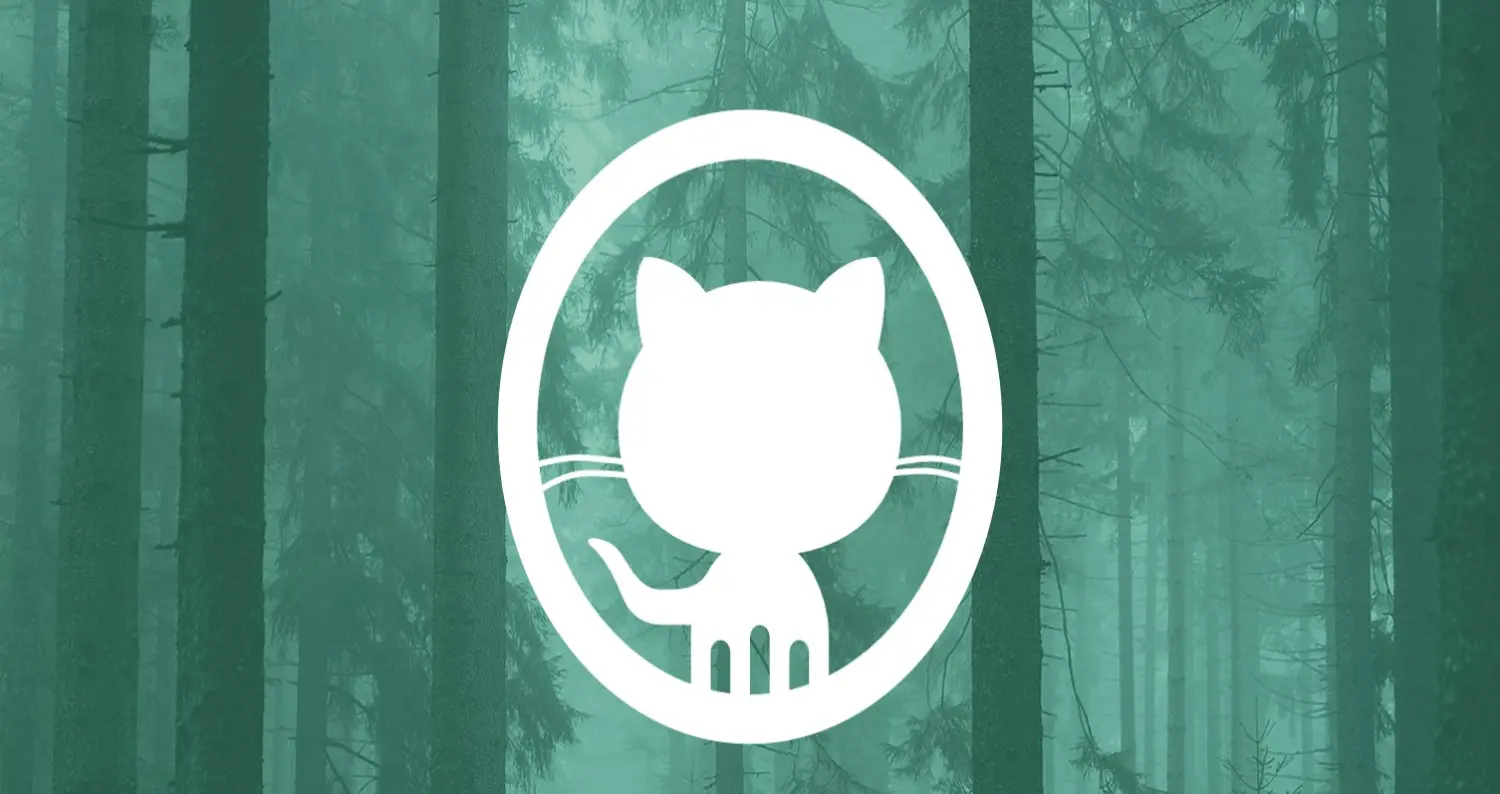
目录
- 1.Git 的基本的命令
- git init命令
- git status命令
- git add命令
- git commit命令
- 2.建立 GitHub 上的远程仓库
- 3.Git 和 GitHub 相吻
- git remote命令
- git push命令
- git log命令
- git help命令
1 Git 的基本的命令
学完这些基础的 Git 命令,你便可以一个人在 GitHub 上玩耍。Git 的命令上和 Linux 的命令操作有很多的相同之处,比如文件操作这一块吧,用 Git 创建文件夹和文件和 Linux 下命令都是一样的,在 Git 里面也有和 Linux 一样的 Vim 编辑神器,熟悉 Linux 的话对这个肯定不陌生,但这些都不是要说的重点,简单了解一下即可。下面的 Git 命令都有一个特点,就是命令的开头都是以 git 开头的。这些 Git 命令都是很常见的单词组合,使用过几遍后,记住也是自然而然的事,不信就往下看呗。
-
git init
初始化仓库,你可以用 Git(再次强调 Git 只是一个工具)工具把一个项目的文件变成一个有“仓库管理员”的版本控制仓库,仔细观察下面的动态图片,你会发现初始化仓库后,命令行中的路径多了(master),这就是一个仓库的主分支标志。这条命令后你不会发现你的文件夹里面直接多了什么内容,但实际上这些内容是处于隐藏状态的,是实际存在的,下面是在 Git命令行中显示文件列表的操作,ls //查看文件夹中的文件列表 , ls -a //查看文件中的所有文件,包括隐藏文件 ,./文件夹代表当前的目录,../文件夹代表上一级目录,即父目录。
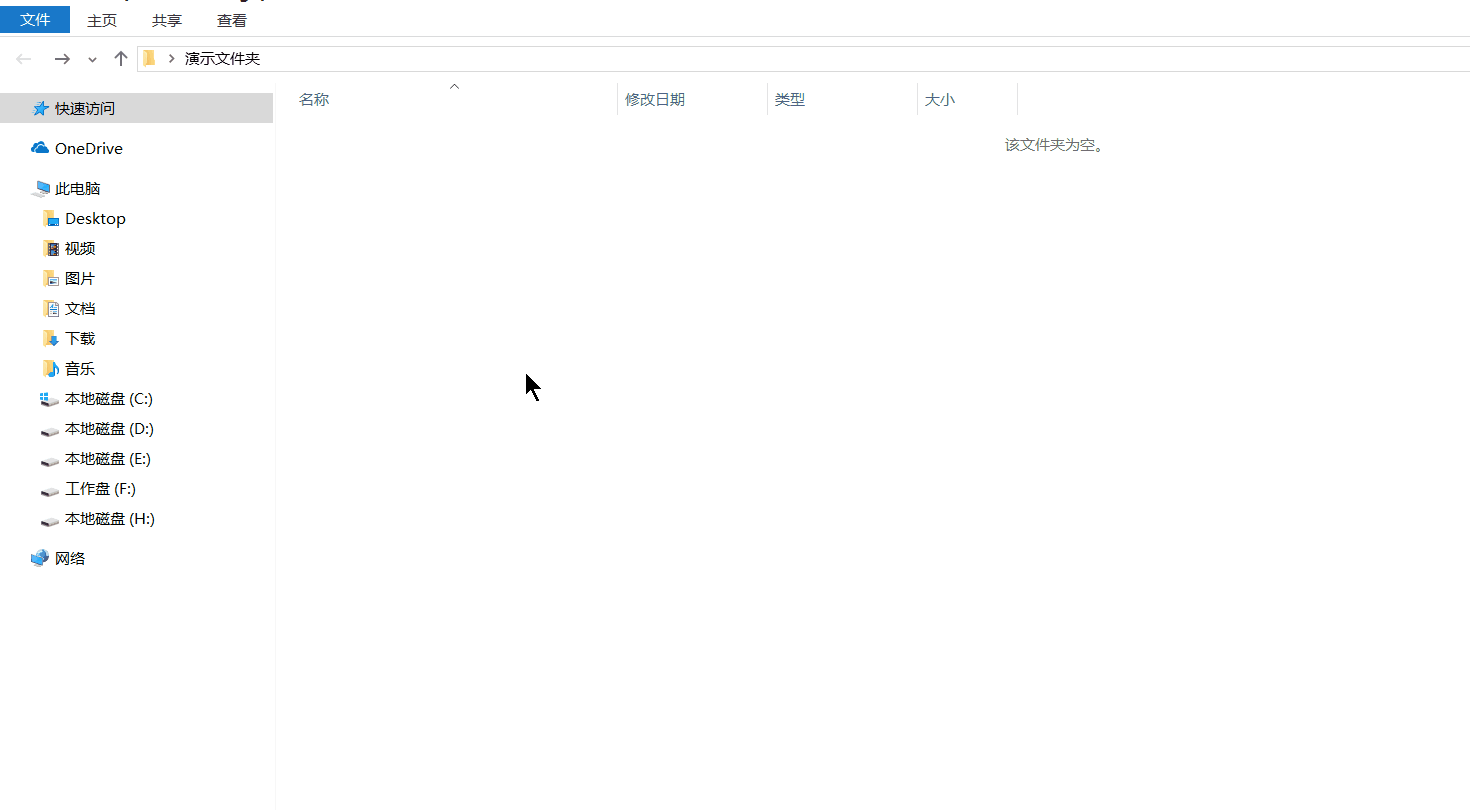
-
git status
查看当前仓库的各个文件的状态,这个命令很常用,尤其是刚使用 Git 的新手,多用这个命令看 Git 给你的反馈会帮助你更好的理解知识。关于仓库中文件的四种状态,如果记不清可以去看《牵手GitHub》的4.2小节的内容。
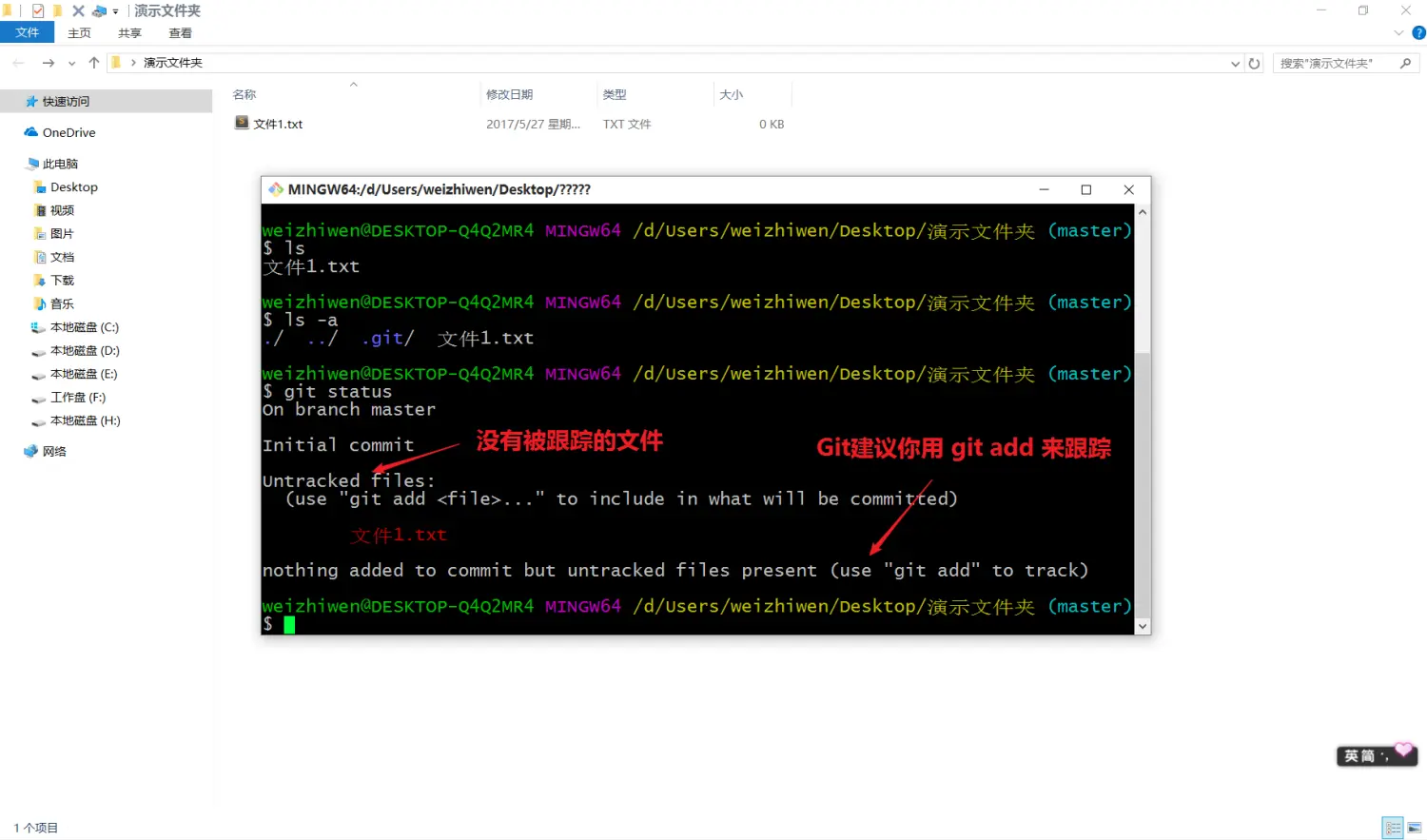
-
git add .
git add . 后面加上一点(.)代表是把工作区的所有文件内容添加到暂存区“跟踪起来”,如果你只想把其中一个文件添加到暂存区,那么只需将(.)换为你的文件名即可。这条命令后你可以在用 git status 查看一下当前仓库文件的状态,找找下面这张图片和上面这张图片文件状态的区别。
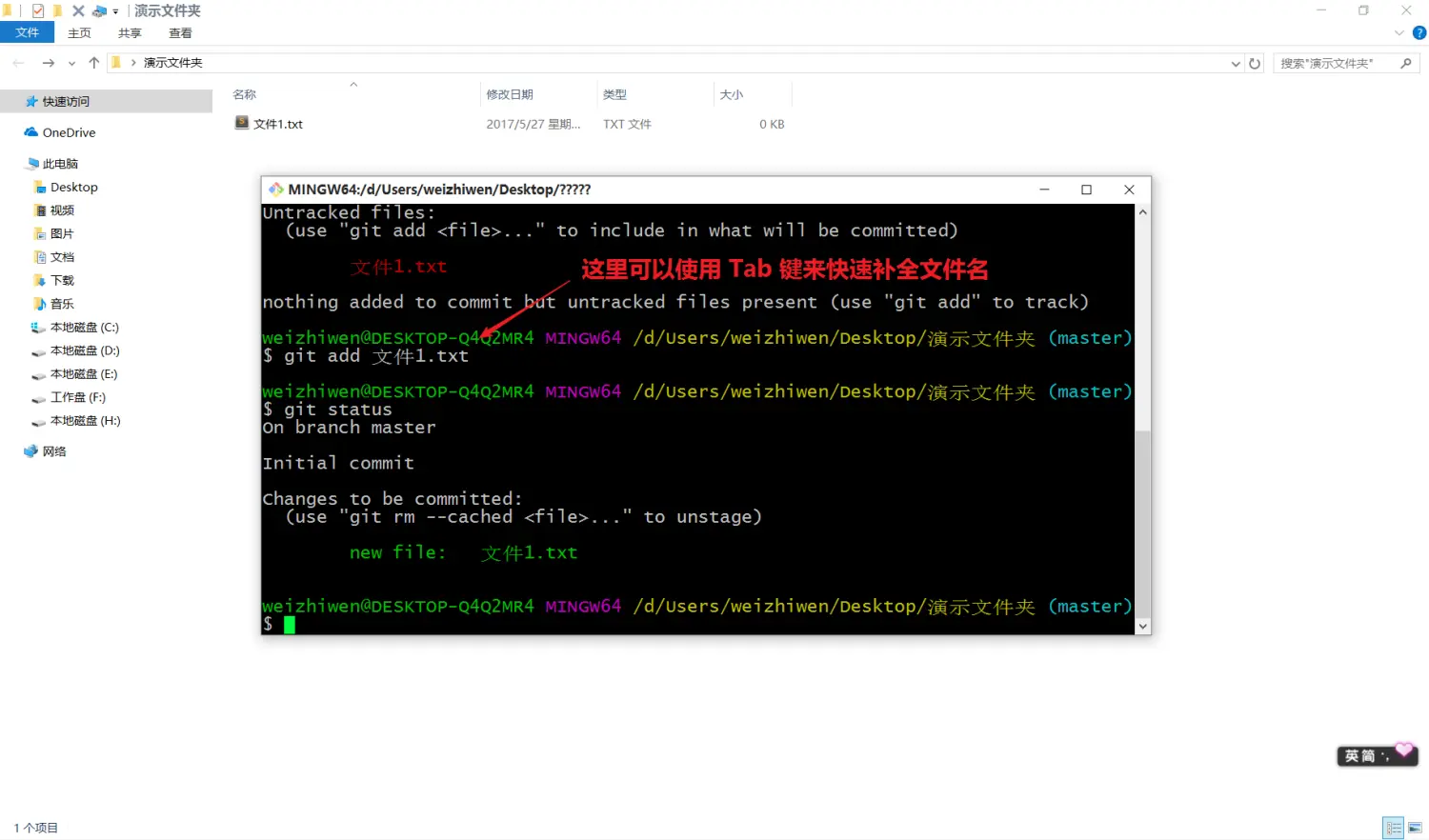
-
git commit -m "提交此次文件的帮助注释"
上面的 git add 命令 是把文件放到暂存区跟踪起来了,而这条 git commit 命令才是真正把文件“控制”起来。
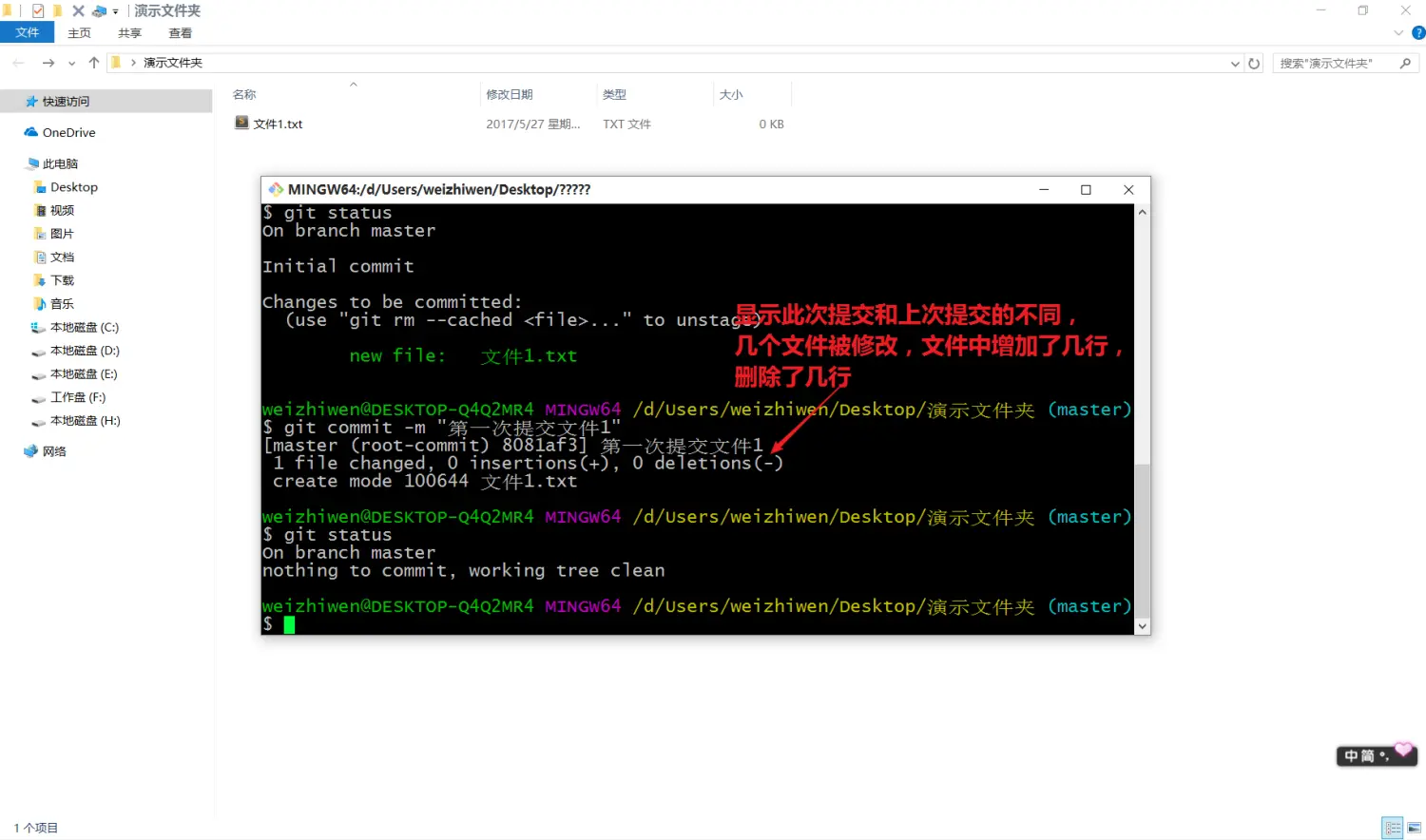
到这里,在你本地仓库的工作就做完了,是不是挺简单的,就这么几条命令而已。下面我们要建远程仓库,又回到我们的 GitHub 网站上。
2 建立GitHub上的远程仓库
通过上面的操作,我们已经有了一个本地的仓库,这时我们要建立一个GitHub远程仓库了,首先打开我们的GitHub网站个人主页,打开Repository(仓库),里面就有新建仓库按钮,当然网站上还有其他地方也有可以新建的仓库的按钮。
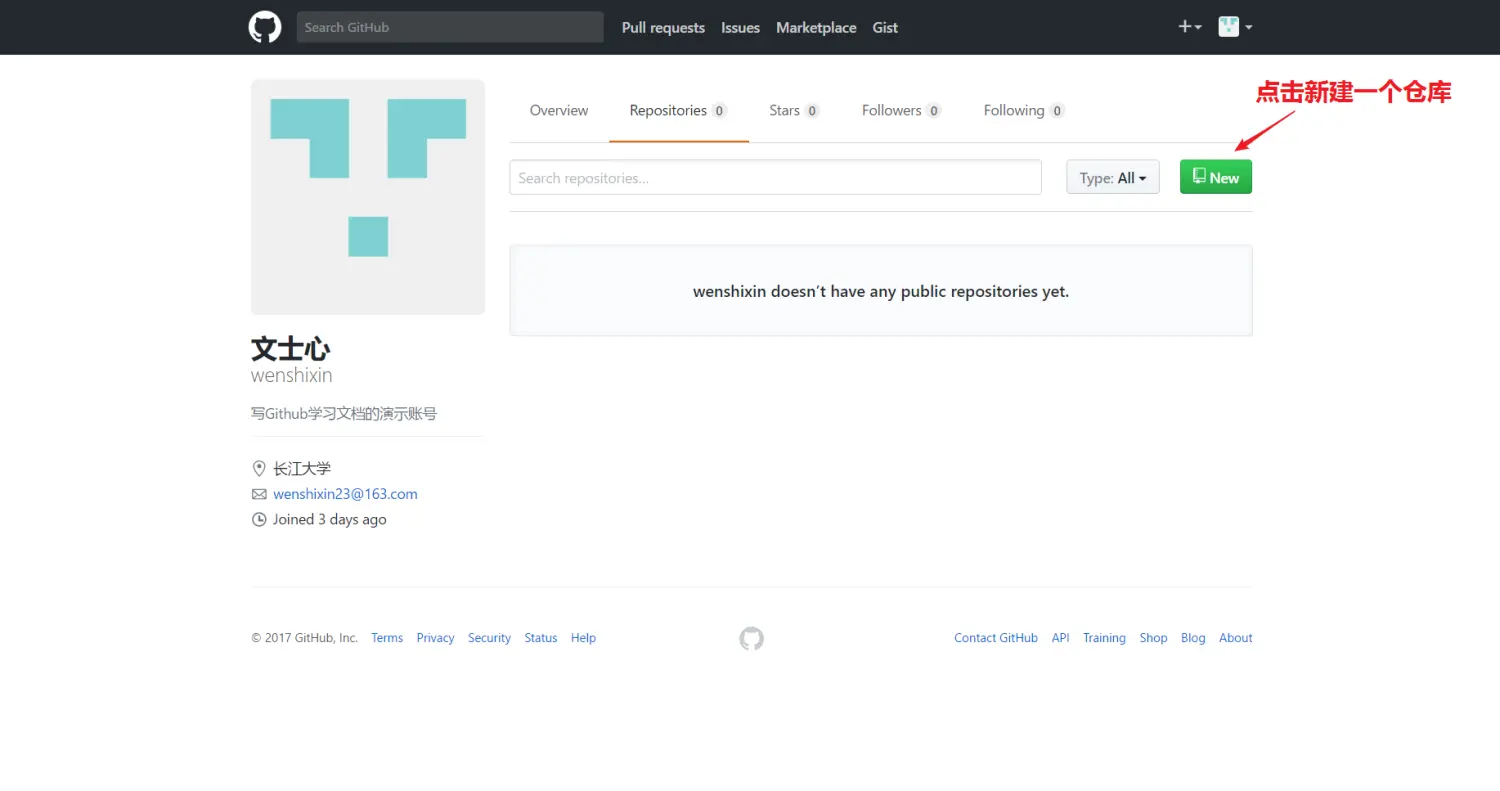
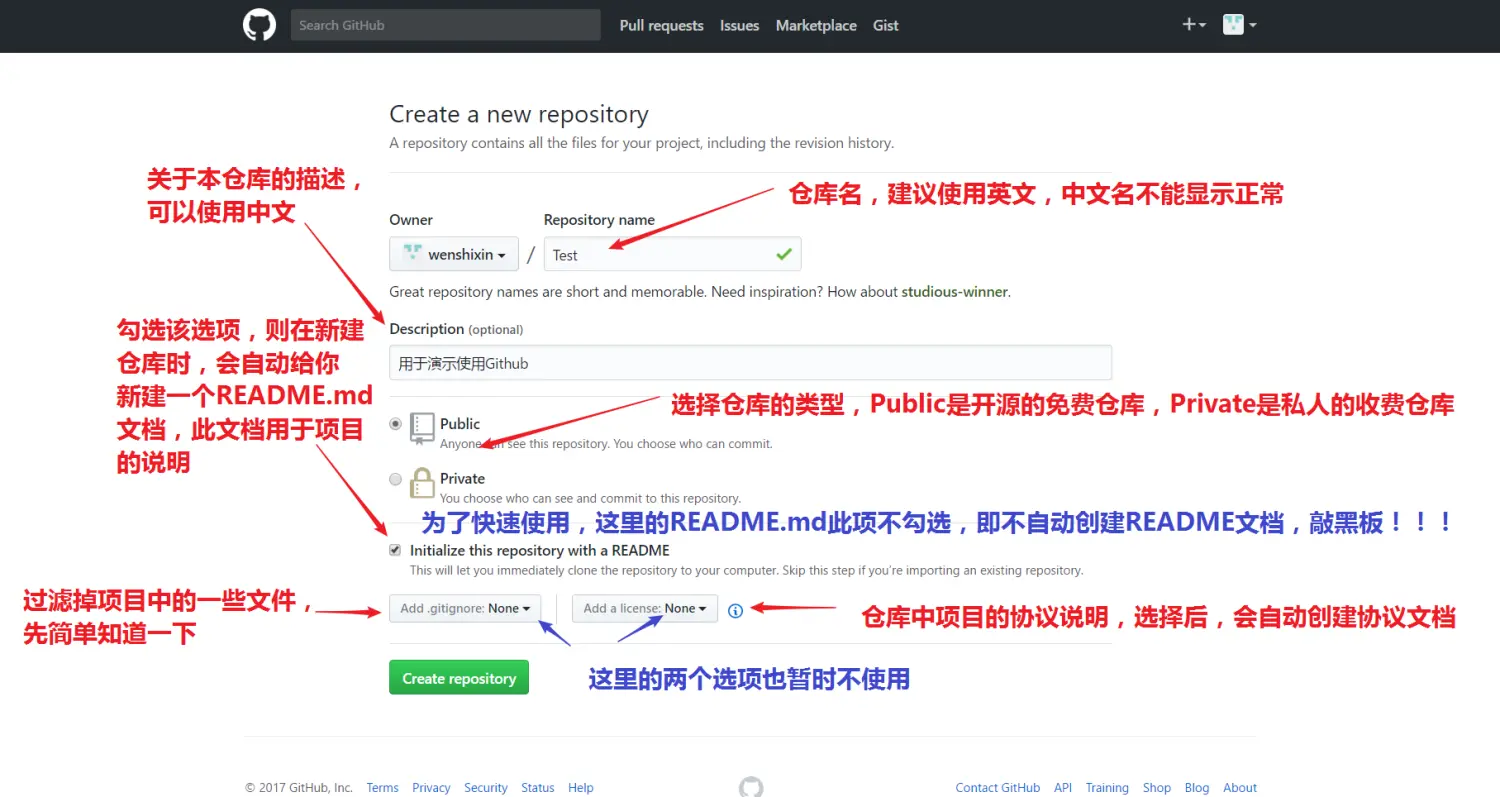
在网络安全中,https 是加密传输方式,GitHub 上也使用 https 来建立本地仓库和远程仓库的联系,这种方式也比较简单常用。但第一次建立联系时,需要输入 GitHub 用户名和密码。另一种是 ssh 密钥方式,ssh 采用 RSA,即非对称加密,需要先在本机生成 ssh 的密钥(敲入命令生成),公钥保存在 GitHub上。使用此种方式本地电脑中存在 ssh 密钥,就不需要输入 GitHub 的用户名密码的身份信息了。但下面先使用 https 方式来说明,在后面会说到 ssh 的使用。
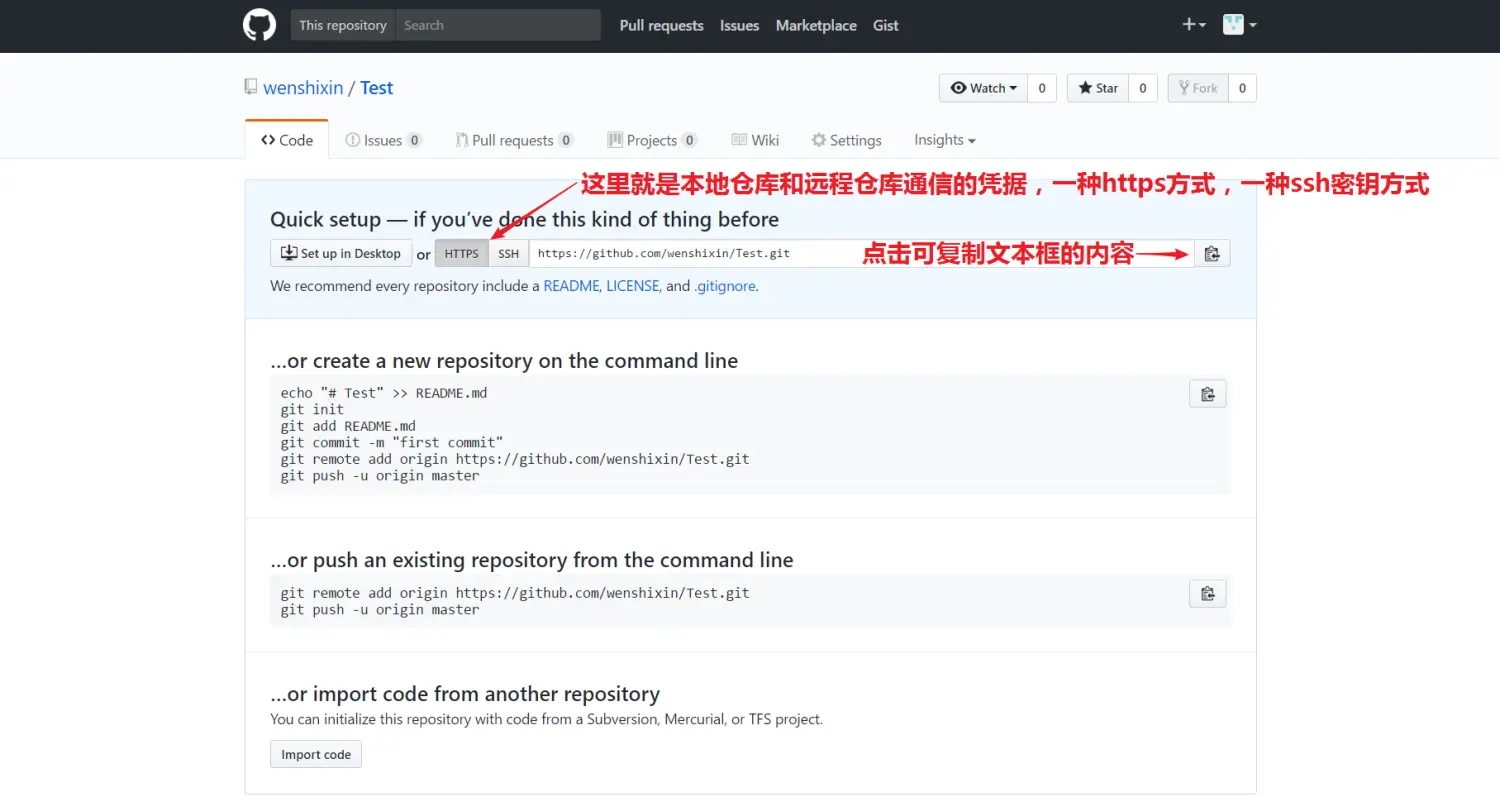
到这里,我们的远程仓库也建好了,下面就开始搞事情啦!
3 Git和GitHub相吻
首先开始打开我们的 Gitbash 命令行窗口,origin 代表我们的本地仓库,origin 后面的 https 地址就是我们刚才从 GitHub 网站复制来的。
-
git remote add origin https://...
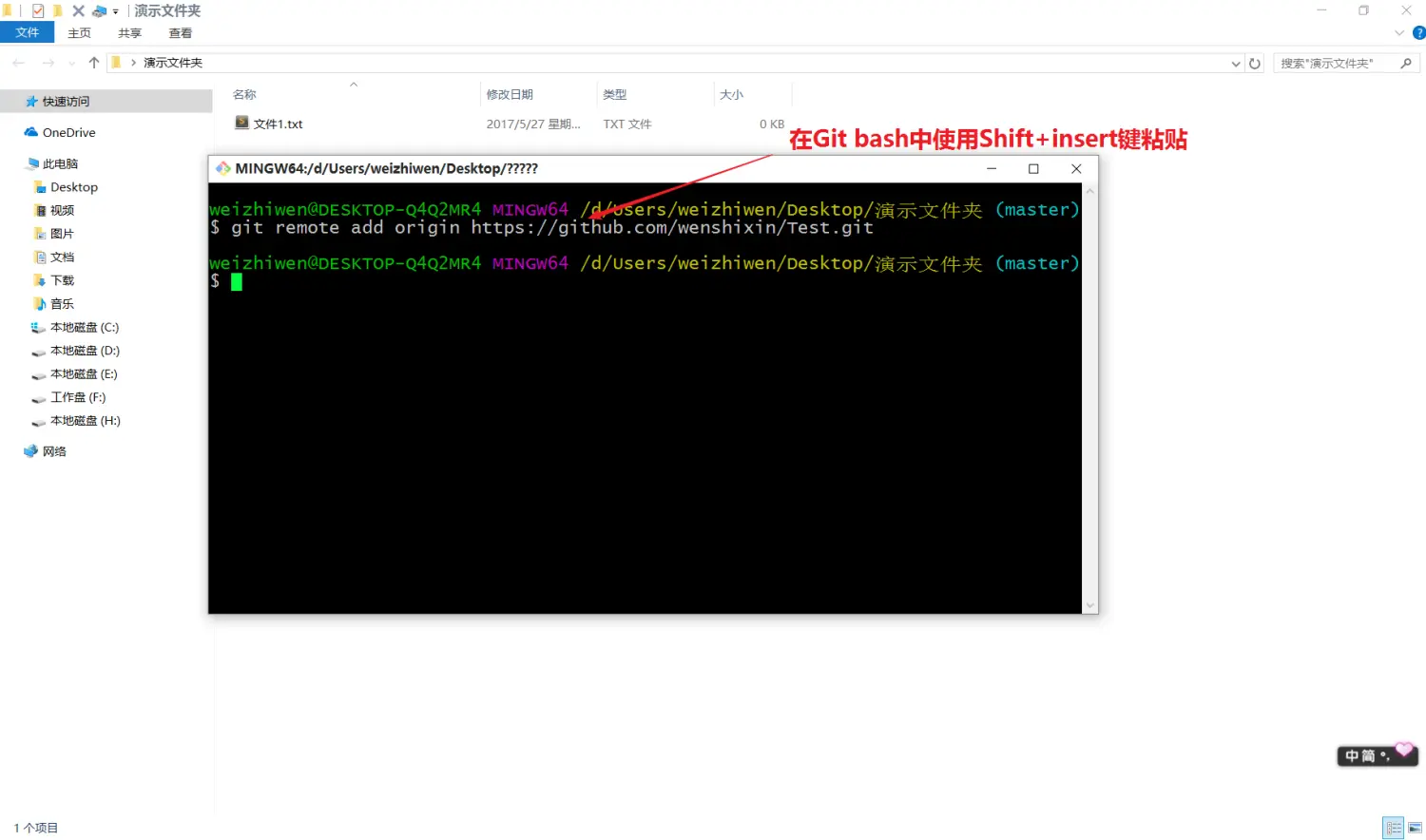
-
git remote -v
在 linux 下,命令执行成功是不会有提示信息的,而报错才会有相应的信息,在 Git 的 bash 命令行里也是同样如此,用这条命令我们就可以查看当前本地仓库和哪个远程建立连接关系。
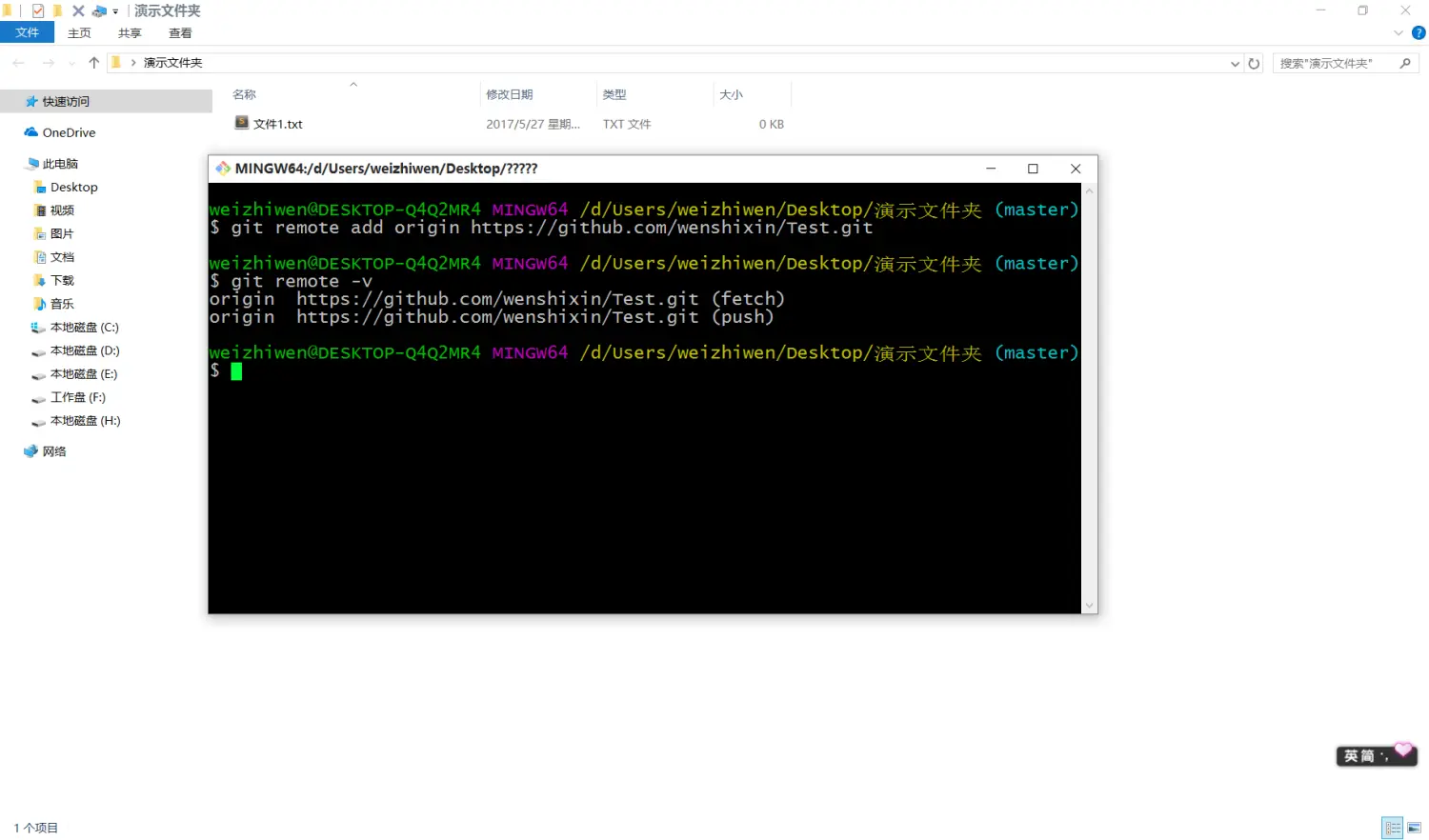
-
git push -u origin master
通过这条命令,就可以把本地仓库的内容推到远程仓库上去,首次推送,建议加上在 push 和 origin 之间加上-u,不加也不会有问题的。其实这条命令很好记,push 推 origin 本地仓库的别名 master主分支。

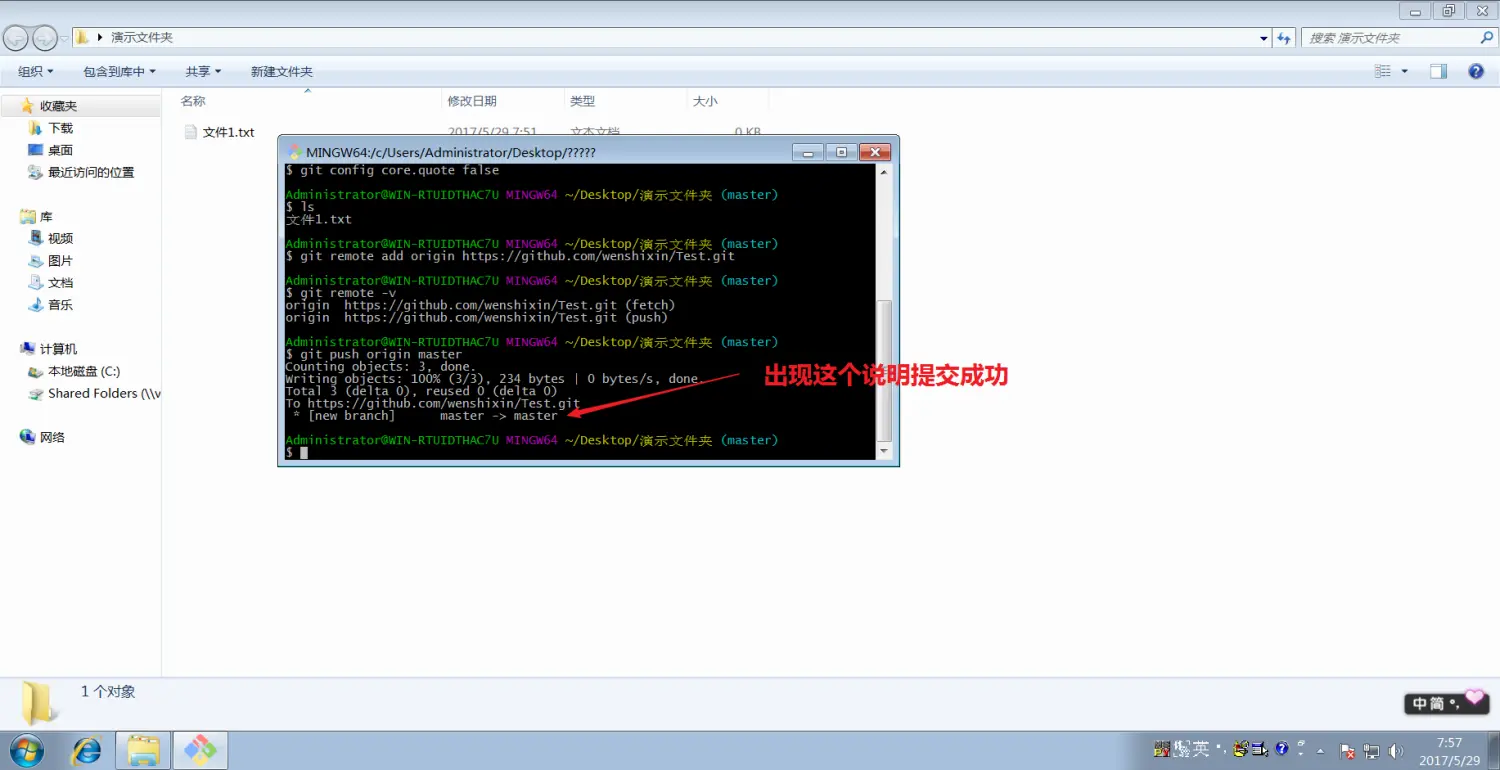
在执行完这条命令后,等待 Git 把本地仓库的内容提交到远程仓库,刷新一下你的 GitHub 网站仓库,看看里面的内容是不是和你本地仓库的一样。
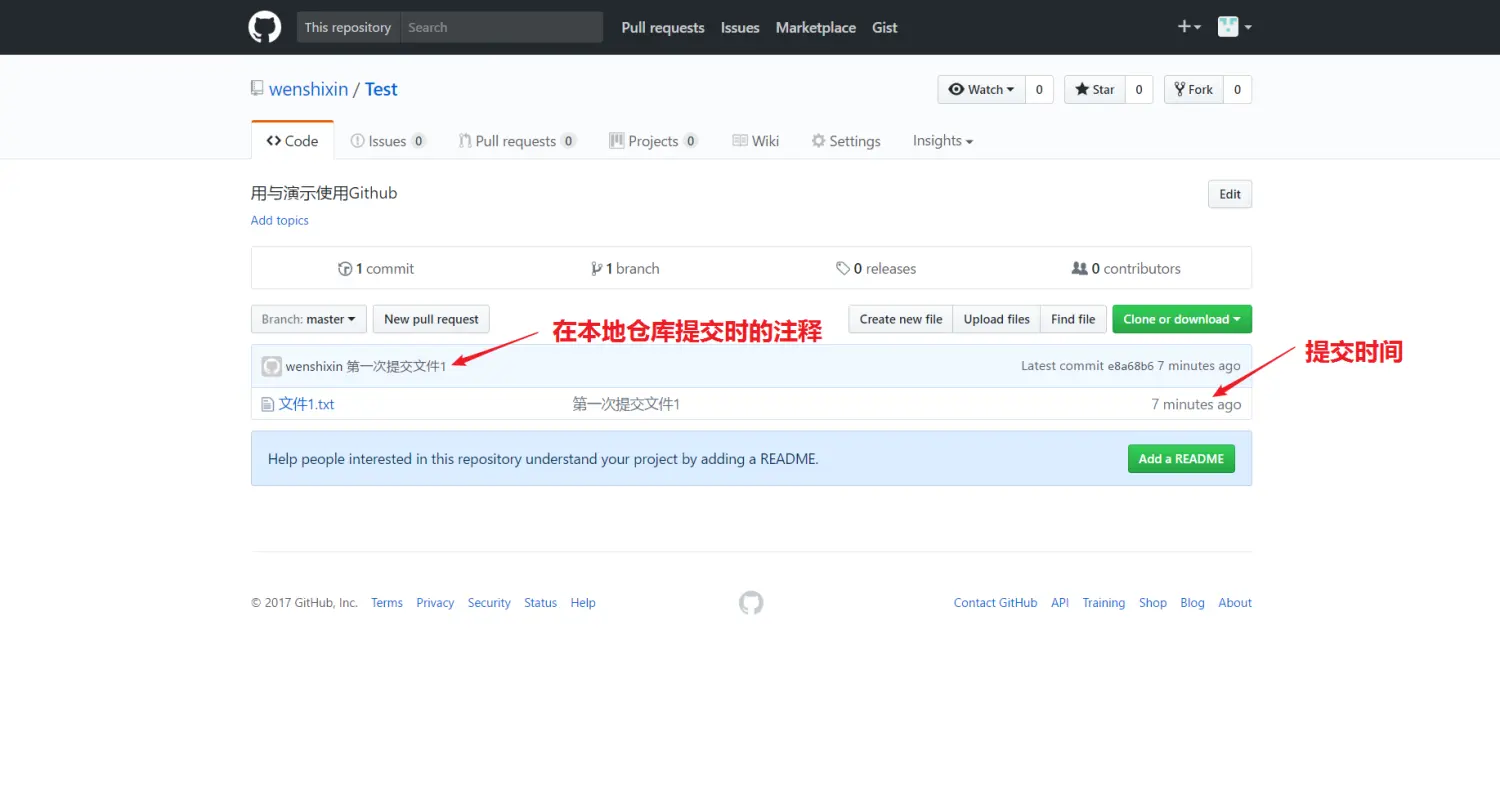
到这里你可以修改本地仓库中的内容,然后在把他们提交到远程仓库上。从这里我们可以看出 Git 的好处,在没网的时候,我们仍然在我本地仓库可以进行版本控制,而在有网的时候我们再把本地仓库中的内容提交到 GitHub 的远程仓库上。想熟练使用 Git,就是要多用 Git,出现问题是正常的,本文档中的命令都是基本常用的命令,不可能解决使用Git时出现的错误的,有问题可以在网上查查。下面我们在学习常用几个命令吧。
-
git log
查看提交的记录,还可以使用git log --oneline来查看提交记录的简洁版本,我们还可以用 --graph 选项,查看历史中什么时候出现了分支、合并,这个命令在《相守github》中还会用到。
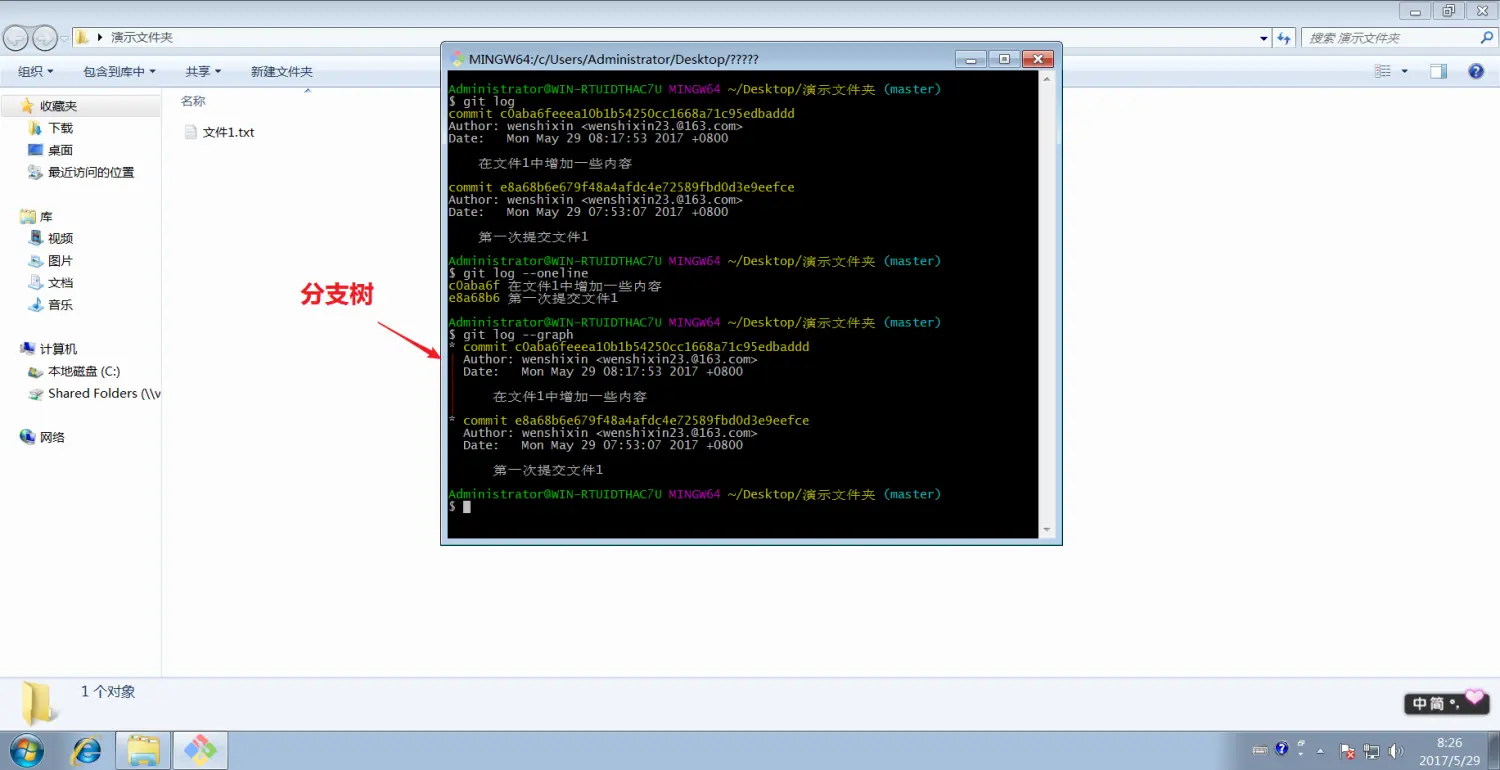
-
git --help
查看所有 git 的命令用法帮助,另外还可以在 git 后面的命令加上-h(--help的缩写),来查看这条命令的所有命令用法帮助,比如说git add -h,你也可以试试其他的命令的用法帮助。
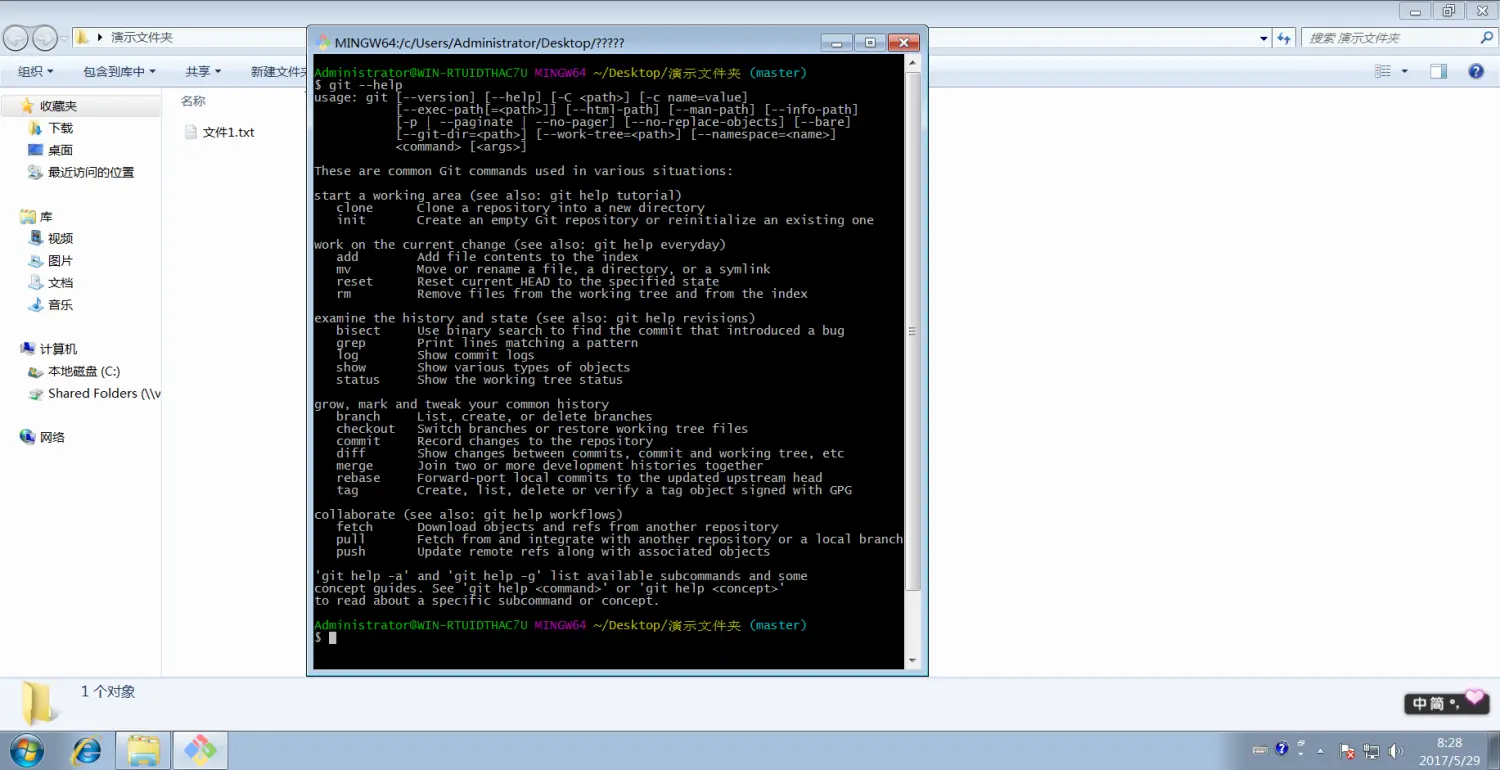
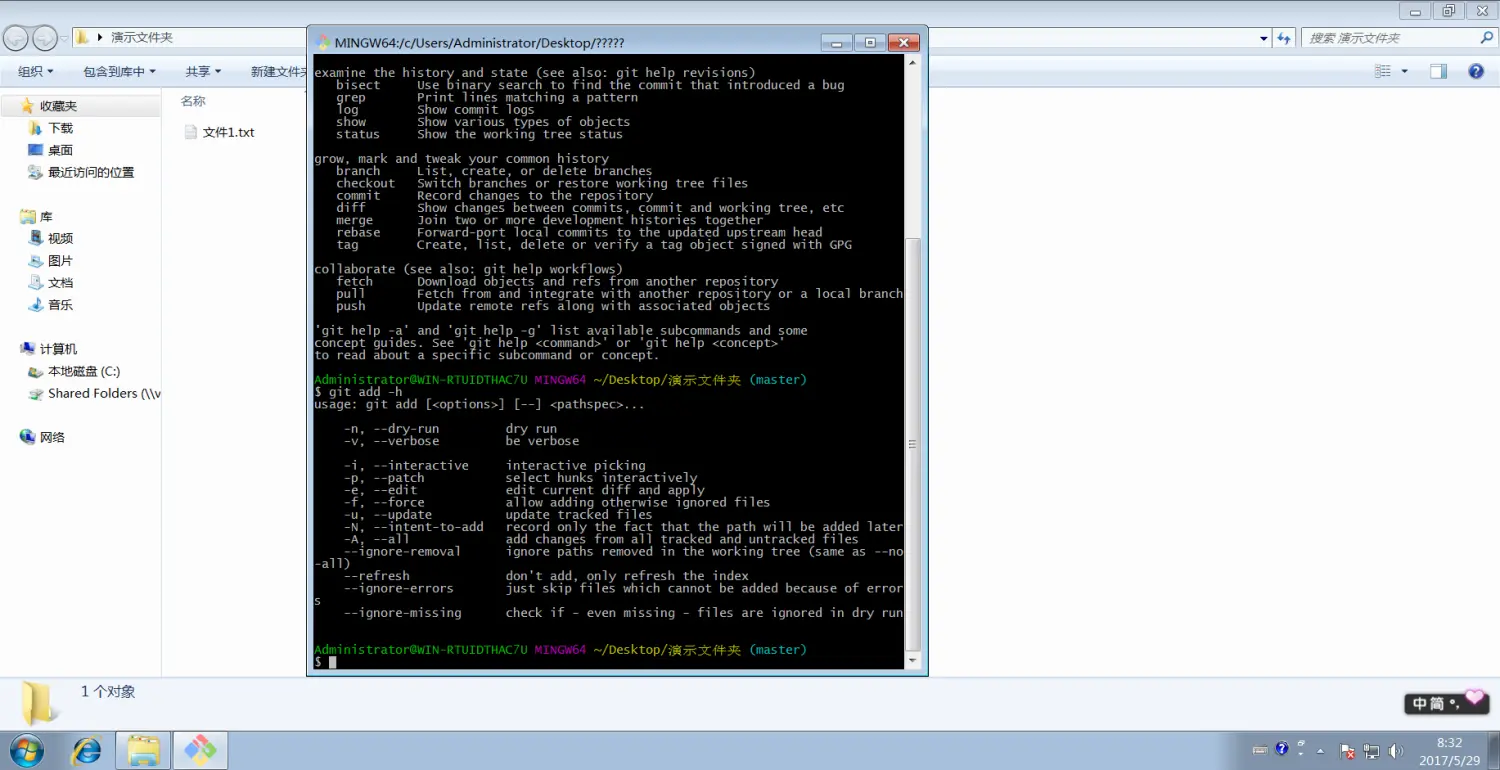
此时的你,应该可以使用 GitHub 把自己的笔记或者平时写的代码用 Git 上传到 GitHub 上了,快去试试吧。遇到问题也是正常的哦,如果按照上面的出现了问题,也欢迎给我提 Issues。





















 被折叠的 条评论
为什么被折叠?
被折叠的 条评论
为什么被折叠?








